修正:アバストウェブシールドがオンにならない
Web Shieldは、インターネットを閲覧するときに転送されるデータをアクティブにスキャンして、マルウェアがPCにダウンロードされて実行されるのを防ぐ、アバストアンチウイルスソフトウェアの一部です。これはおそらく最も重要なアバスト機能の1つであり、コンピューターを保護するために常に実行されている必要があります。
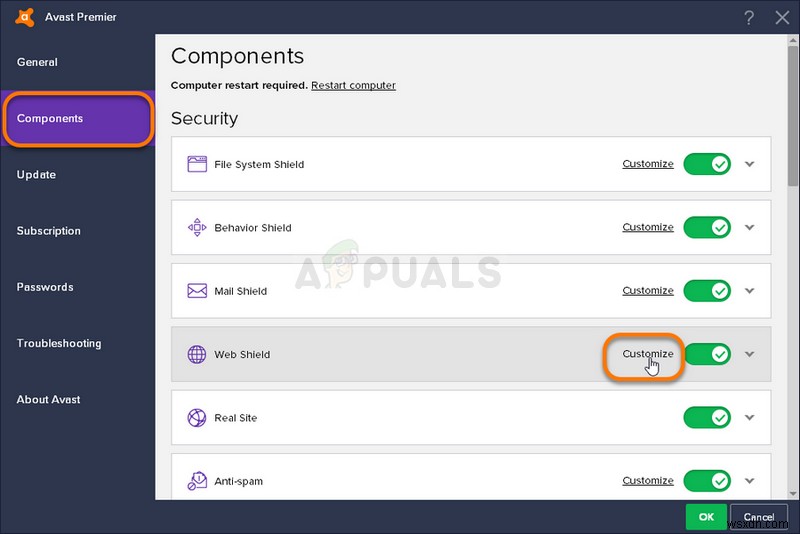
エラーは、何らかの理由(手動でのシャットダウン、マルウェア、バグ)でシールドがオフになっていて、アバストの[コンポーネント]ウィンドウでWebシールドをオンにできない場合に発生します。この問題を解決するために用意した以下の方法に従ってください。
解決策1:アバストアンチウイルスサービスを再起動します
サービスは、コンピュータ上のほとんどすべてのソフトウェアのバックボーンであり、アバストサービスに関する何かが破損した場合、それがアバストプログラムに悪影響を与えることはほぼ確実です。考えられる解決策の1つは、アバストサービスを再起動し、問題がまだコンピュータに表示されるかどうかを確認することです。
- キーボードのWindowsキーとRキーの組み合わせをクリックして、[実行]ダイアログボックスを開きます。ダイアログボックスに引用符なしで「services.msc」と入力し、[OK]をクリックしてサービスを開きます。
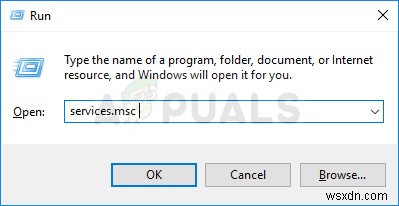
- 別の方法として、[スタート]メニューまたは[ファイル名を指定して実行]ダイアログボックスでコントロールパネルを検索して開きます。オプションでビューを[カテゴリ]に変更し、[システムとセキュリティ]をクリックします。 [管理ツール]セクションまで下にスクロールしてクリックし、下にスクロールして[サービス]を見つけ、ダブルクリックします。
- サービスリストでアバストアンチウイルスサービスを見つけて右クリックし、表示されるコンテキストメニューから[プロパティ]を選択します。
- サービスが開始されている場合([サービスステータス]セクションのすぐ横で確認できます)、ウィンドウの中央にある[停止]ボタンをクリックしてサービスを停止する必要があります。停止している場合は、この手順の間そのままにしておきます。
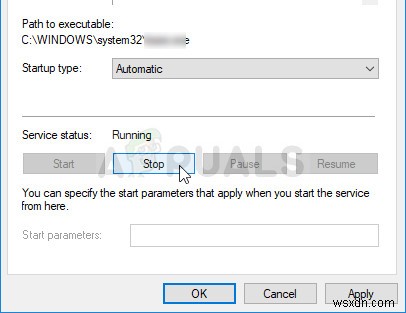
- 手順を進める前に、アバストアンチウイルスサービスのプロパティの[スタートアップの種類]メニューのオプションが[自動]に設定されていることを確認してください。起動タイプを設定しようとしたときに表示される可能性のあるダイアログプロンプトを確認します。このウィンドウを閉じる前に、ウィンドウの中央にある[スタート]ボタンをクリックしてください。
[スタート]ボタンをクリックすると、次のエラーが表示される場合があります。
「Windowsはローカルコンピュータでアバストアンチウイルスサービスを開始できませんでした。エラー1079:このサービスに指定されたアカウントが、同じプロセスで実行されている他のサービスに指定されたアカウントと異なります。」
これが発生した場合は、以下の手順に従って修正してください。
- アバストアンチウイルスサービスのプロパティウィンドウを開くには、上記の一連の手順の手順1〜3に従います。 [ログオン]タブに移動し、[参照...]をクリックします。
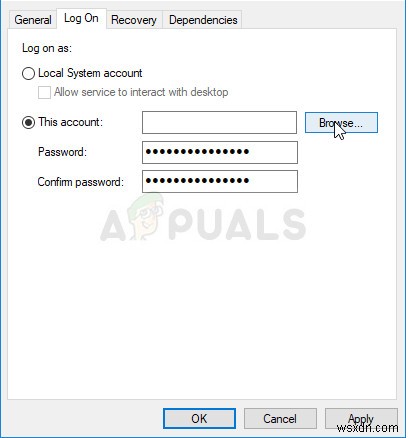
- [選択するオブジェクト名を入力してください]ボックスにアカウントのユーザー名を入力し、[名前の確認]をクリックして、PCが名前を見つけるのを待ちます。
- 終了したら[OK]をクリックし、パスワードを使用している場合は、プロンプトが表示されたら[パスワード]ボックスにパスワードを入力します。これで問題なく起動するはずです!
解決策2:アバスト修理を実行する
アバストリペアは、ソフトウェア自体に組み込まれている機能です。つまり、プログラムを再インストールしなくても、基本的なトラブルシューティングを実行できます。アバスト修理にはWebShieldの問題を解決するマネージャーがいると報告しているユーザーが何人かいるため、トラブルシューティングの際にはこの方法をスキップしないことを強くお勧めします。
- [スタート]メニューボタンをクリックし、[スタート]メニューウィンドウを開いた状態で入力してコントロールパネルを開きます。または、[スタート]メニューの左下にある歯車のようなアイコンをクリックすると、Windows10専用の[設定]ウィンドウが開きます。
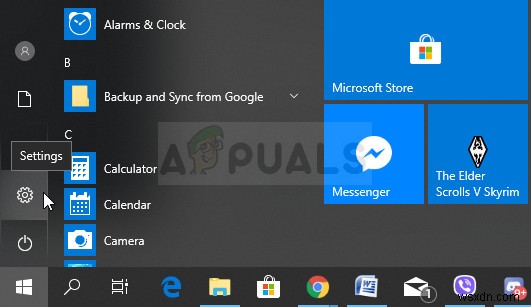
- コントロールパネルで、ウィンドウの右上隅にある[表示:カテゴリ]オプションに切り替え、[プログラム]セクションに向かって下にスクロールします。そのすぐ下に、[プログラムのアンインストール]オプションが表示されているので、必ずクリックしてください。
- Windows 10で設定アプリを使用している場合は、[アプリ]をクリックすると、PCにインストールされているすべてのプログラムとツールのリストがすぐに開くので、読み込まれるまでしばらく待ちます。
- コントロールパネルまたは設定でアバストを見つけ、[変更/変更]をクリックします。アバストセットアップウィンドウがすぐに表示され、いくつかの選択肢が表示されます。完全に修復するには、[修復]ボタンをクリックし、後で表示される可能性のある指示に従います。ユーティリティがアバストインストールを修正し、完了メッセージが表示されるまで待ちます。

- プロセスが終了したら、アバストWebシールドで同じ問題が引き続き発生するかどうかを確認します。
解決策3:アバストを最新バージョンに更新する
Webシールドコンポーネントを含むさまざまなアバストコンポーネントで同様の問題が、アバストアンチウイルスの特定のビルドのユーザーで発生しましたが、その開発者は問題をかなり迅速に解決し、エラーが発生しない新しいビルドを公開しました。
アバストは常に最新バージョンに更新する必要があります。そのため、自動更新機能によってこの問題はすでに解決されているはずです。ただし、自動更新サービスが失敗した場合、または手動でオフにした場合は、以下の手順に従ってアバストを手動で更新できます。
- 画面右下のシステムトレイにあるアイコンをクリックして、アバストユーザーインターフェイスを開きます。スタートメニューでそれを見つけるか、デスクトップ上のそのアイコンをダブルクリックすることによって、同じことを行うこともできます。
- アバストウィンドウの[アップデート]タブに移動すると、[アップデート]というボタンが2つあることに気付くでしょう。これらのボタンの1つはウイルス定義の更新に関連しており、もう1つはプログラム自体の更新に関連しています。
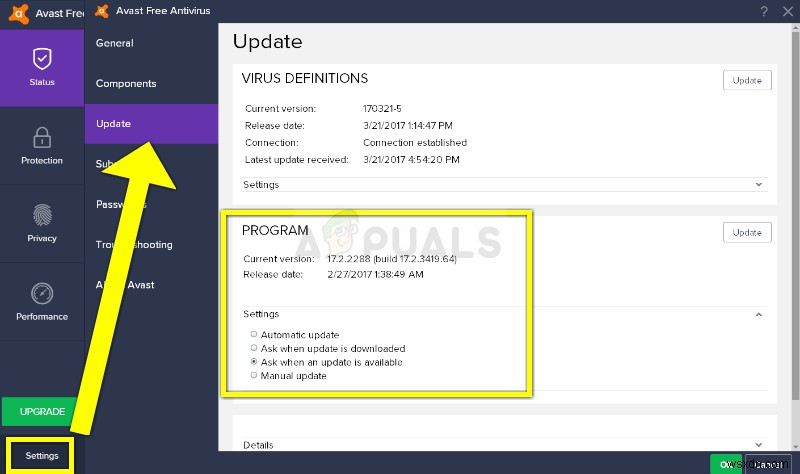
- ほとんどのユーザーは、プログラムを更新することでWeb Shiedの問題が解決したと述べていますが、アバストが接続して更新を確認する間、辛抱強く、これらの更新ボタンの両方をクリックしてウイルス定義とアプリケーションの両方を更新するのが最善です。サーバーにアクセスし、インストールプロセスをナビゲートするために画面に表示される指示に従います。
- Webシールド機能に関する問題が解消されたかどうかを確認します。
代替 :コンピュータの次の場所にある実行可能ファイルを実行することにより、更新プロセスを開始できます。
C:\Program Files\AVAST Software\Avast\AvastEmUpdate.exe.
アップデートのインストール後、必ずコンピュータを再起動してください。
解決策4:アバストのクリーンインストールを実行する
このソリューションが一番下に配置されている理由は、コンピューターからアバストを完全にアンインストールすることが含まれているためです。これには、多少時間がかかる可能性があります。しかし、これで実際に問題が解決したことを知って安心したユーザーはたくさんいます。
また、アバストには非常に便利なアンインストーラーがあり、レジストリエントリや残りのファイルを自分で削除する問題を回避できます。
- このリンクに移動し、[無料のアンチウイルスをダウンロード]ボタンをクリックして、アバストアンチウイルスの最新ビルドをダウンロードします。また、他のバージョンのアバストを使用している場合は、Webサイトを使用して簡単にナビゲートできます。
- また、このリンクからアバストアンインストールユーティリティをダウンロードする必要があるため、コンピュータに保存するだけでなく、アバストを適切にアンインストールするためにも必要になります。
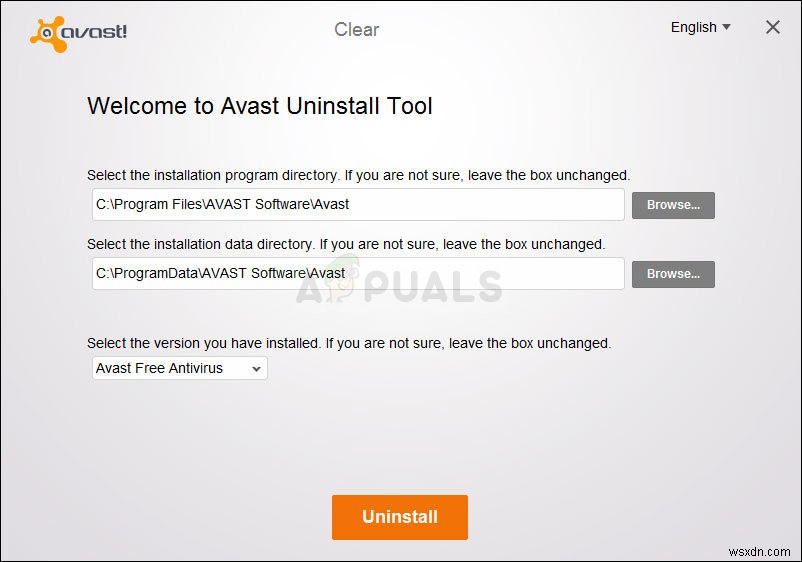
- これら2つのファイルをダウンロードしてセーフモードで起動したら、コンピュータをインターネットから切断します。
- アバストアンインストールユーティリティを実行し、アバストをインストールしたフォルダに移動します。デフォルトのフォルダ(C>> Program Files>> Avast)にインストールしている場合は、そのままにしておくことができます。選択したフォルダの内容が削除されるため、適切なフォルダを選択するように注意してください。
- アバストをインストールした適切なフォルダが見つかるまで、ファイルエクスプローラをナビゲートします。デスクトップ上のアイコンを右クリックして、表示されるコンテキストメニューから[ファイルの場所を開く]オプションを選択することもできます。
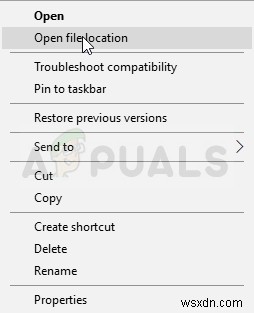
- [削除]オプションをクリックし、通常のスタートアップで起動してコンピュータを再起動してください。
- キーボードでこれらのキーを同時に押して、Windows+Rキーの組み合わせを使用します。このアクションの結果として表示される[実行]ダイアログボックスで、「MSCONFIG」と入力して[OK]をクリックします。
- [ブート]タブに移動し、[セーフブート]オプションのチェックを外します。
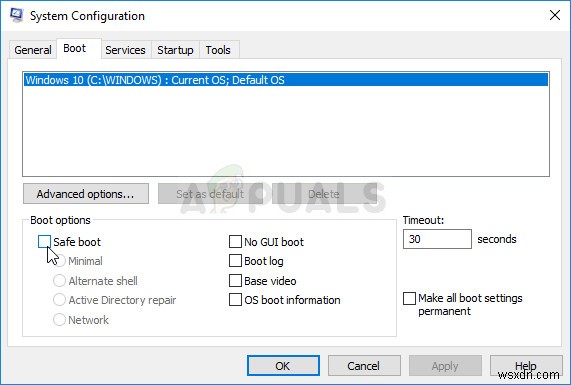
- コンピュータを再起動した後、Webシールド機能が通常に戻ったかどうかを確認してください。
コンピュータで複数のアンチウイルスを使用している可能性もあります。これにより、競合が発生し、相互の機能が無効になる可能性があります。だから、あなたのコンピュータからすべてのアンチウイルスを取り除き、あなたのニーズに合った完璧なものを見つけて、それをインストールしてください。この場合、アバストになります。
-
Windowsでアバストが開かない問題を修正する方法
アバスト アンチウイルスは、あらゆる種類のマルウェアに対して提供される強固な保護により、世界中のユーザーに使用されています。残念ながら、アバスト ユーザー インターフェースを開けないという報告があります。 幸いなことに、この問題を解決できる方法をまとめました。 アバスト UI の読み込みに失敗した理由については、以下をお読みください。 アバスト ユーザー インターフェースを開けないのはなぜですか? Windows 10 でアバストが開かない問題が発生する最も一般的な理由は次のとおりです。 1. 不正なインストール: アバストのインストール中に、さまざまな理由でインストール ファイル
-
アバスト ウェブ シールドがオンにならない問題を修正する方法
お使いのコンピューターにアバスト アンチウイルス ソフトウェアがインストールされている場合は、ウェブ シールドがこのソフトウェアの不可欠な部分であることを知っておく必要があります。アバスト ウェブ シールドは、オンライン ブラウジングからダウンロードまで、PC がインターネット経由で受信するすべてのデータをスキャンします。これにより、マルウェアやスパイウェアへのアクセスやダウンロードをブロックします。 特にインターネットに頻繁に接続する場合は、デスクトップ/ラップトップでアバスト ウェブ シールドを常に有効にする必要があります。ただし、アバスト ウェブ シールドがオンにならないために実行でき
